Het beheren van verjaardagen in een Excel-lijst kan niet alleen nuttig, maar ook zeer efficiënt zijn. Wanneer heb je voor het laatst de huidige datum in een kalender ingevoerd en "Gefeliciteerd!" verklaard? In plaats van deze informatie handmatig op te zoeken, kun je Excel gebruiken om verjaardagen automatisch te markeren en zo het overzicht te behouden. In deze handleiding leer je hoe je met eenvoudige formules en voorwaardelijke opmaak in Excel kunt achterhalen welke contacten vandaag hun verjaardag vieren.
Belangrijkste inzichten
- Je leert hoe je geboortedata in Excel vergelijkt met een formule.
- Door het toepassen van voorwaardelijke opmaak kun je een visuele voorstelling maken.
- Deze technieken helpen je efficiënter te zijn in je dagelijkse kantoorwerkzaamheden.
Stap-voor-stap handleiding
Stap 1: Excel-bestand voorbereiden
Open eerst het Excel-bestand dat al een lijst met contacten en hun geboortedata bevat. Zorg ervoor dat de gegevens in een duidelijk formaat staan, bijvoorbeeld in kolom A, waar de namen staan, en in kolom B de bijbehorende geboortedata.
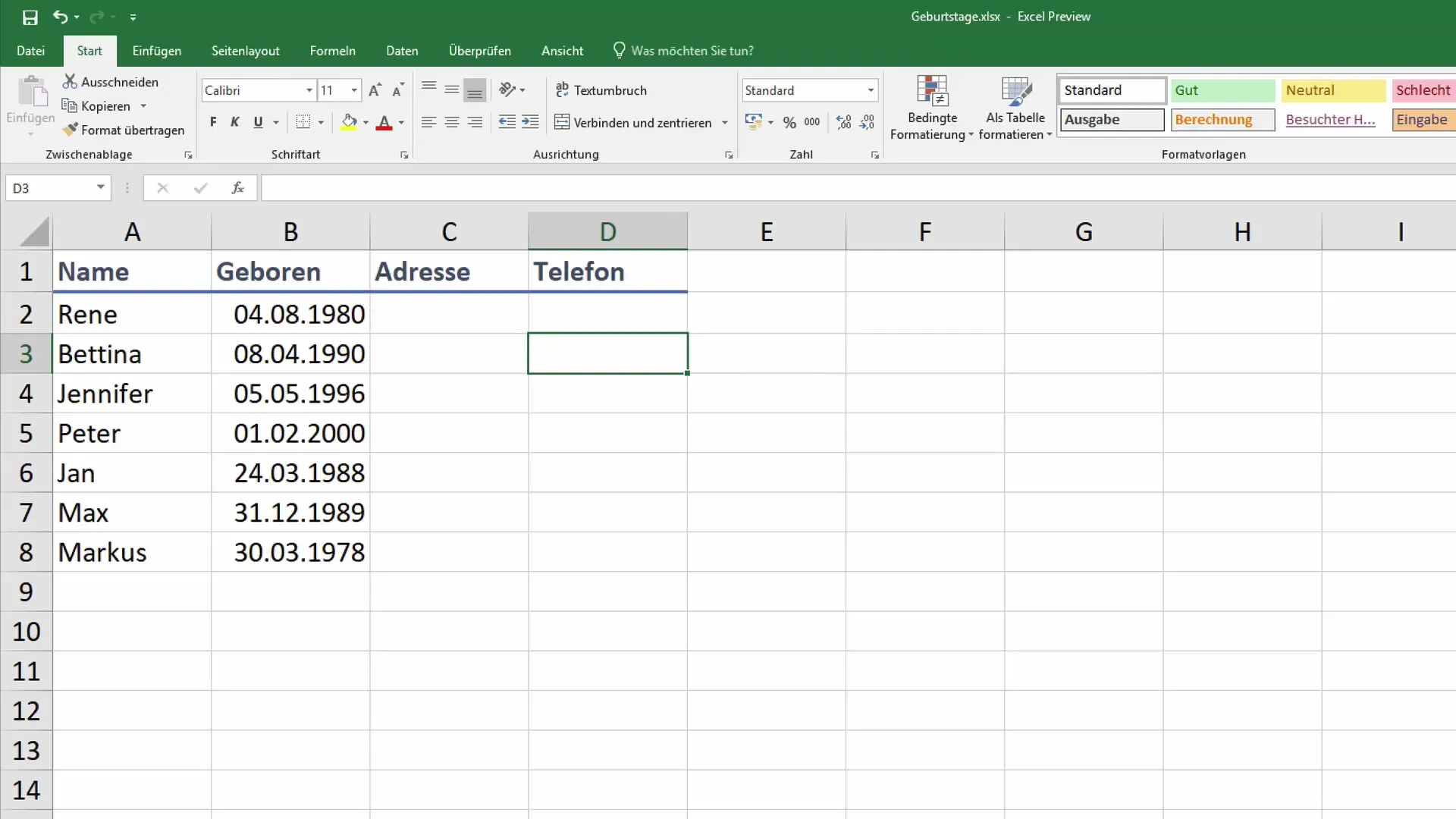
Stap 2: Begrijp de context van de geboortedata
In deze Excel-tabel kunnen verschillende informatie aanwezig zijn die je helpen de verjaardagen beter te beheren. Het kan handig zijn om ook bepaalde contactgegevens zoals adressen en telefoonnummers op te slaan om deze indien nodig te raadplegen.
Stap 3: Maak een eenvoudige testformule
Om te bepalen of iemand vandaag jarig is, begin je met het maken van een testformule. Deze formule vergelijkt de maand- en dagwaarden van de geboortedata met de huidige datum. Je hoeft het jaartal niet op te nemen, omdat het alleen gaat om de maand en dag die gelijk moeten zijn.
Stap 4: Vergelijk maand en dag
Gebruik de functie "VANDAAG()" om de huidige maand en dag te achterhalen. Jouw formule moet dus de maand van de geboortedatum vergelijken met de huidige maand. Hiervoor gebruik je de functie "MAAND()" om de maand van de geboortedatum te vergelijken met de huidige maand.
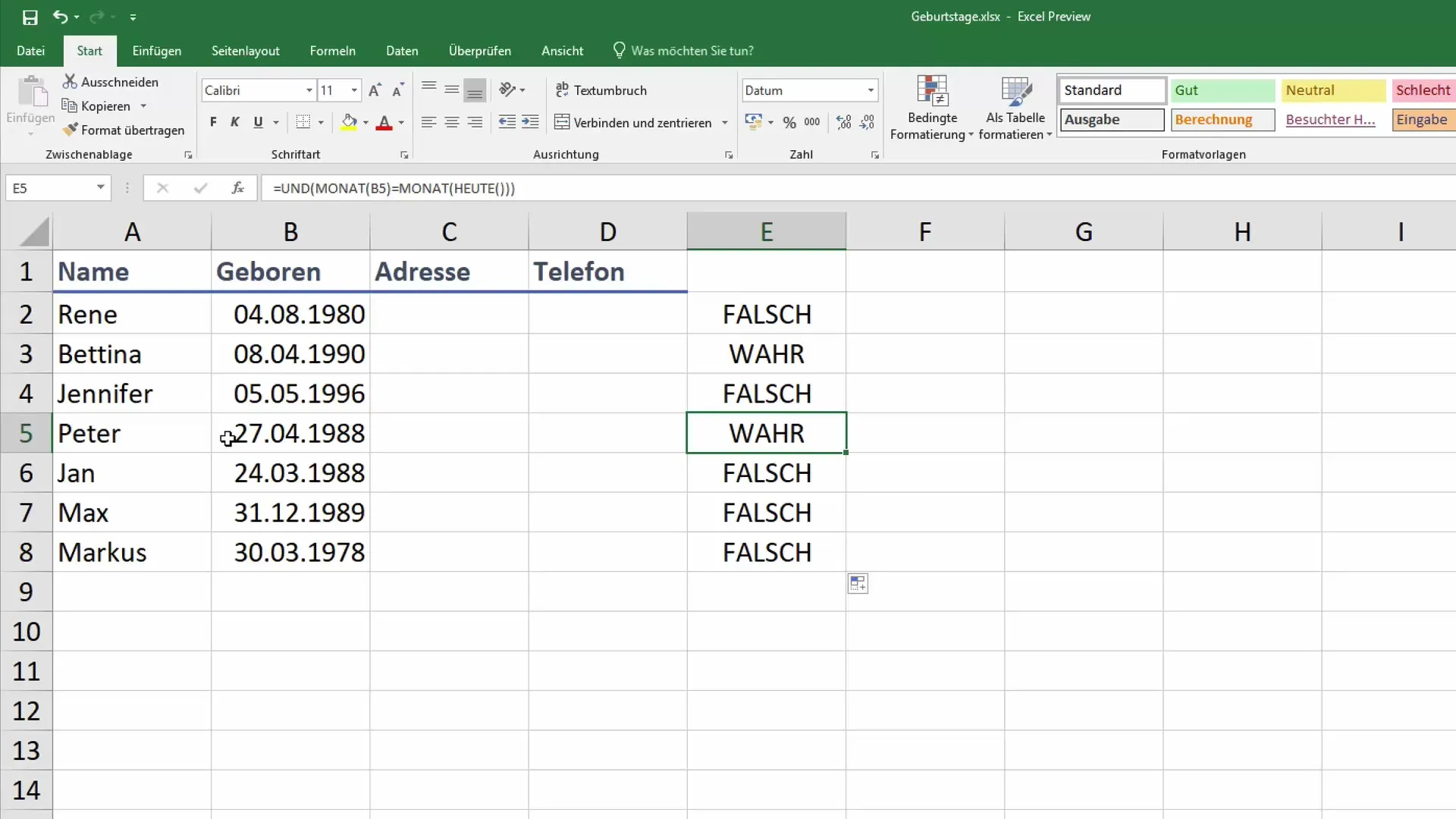
Stap 5: Juiste haakjes plaatsen
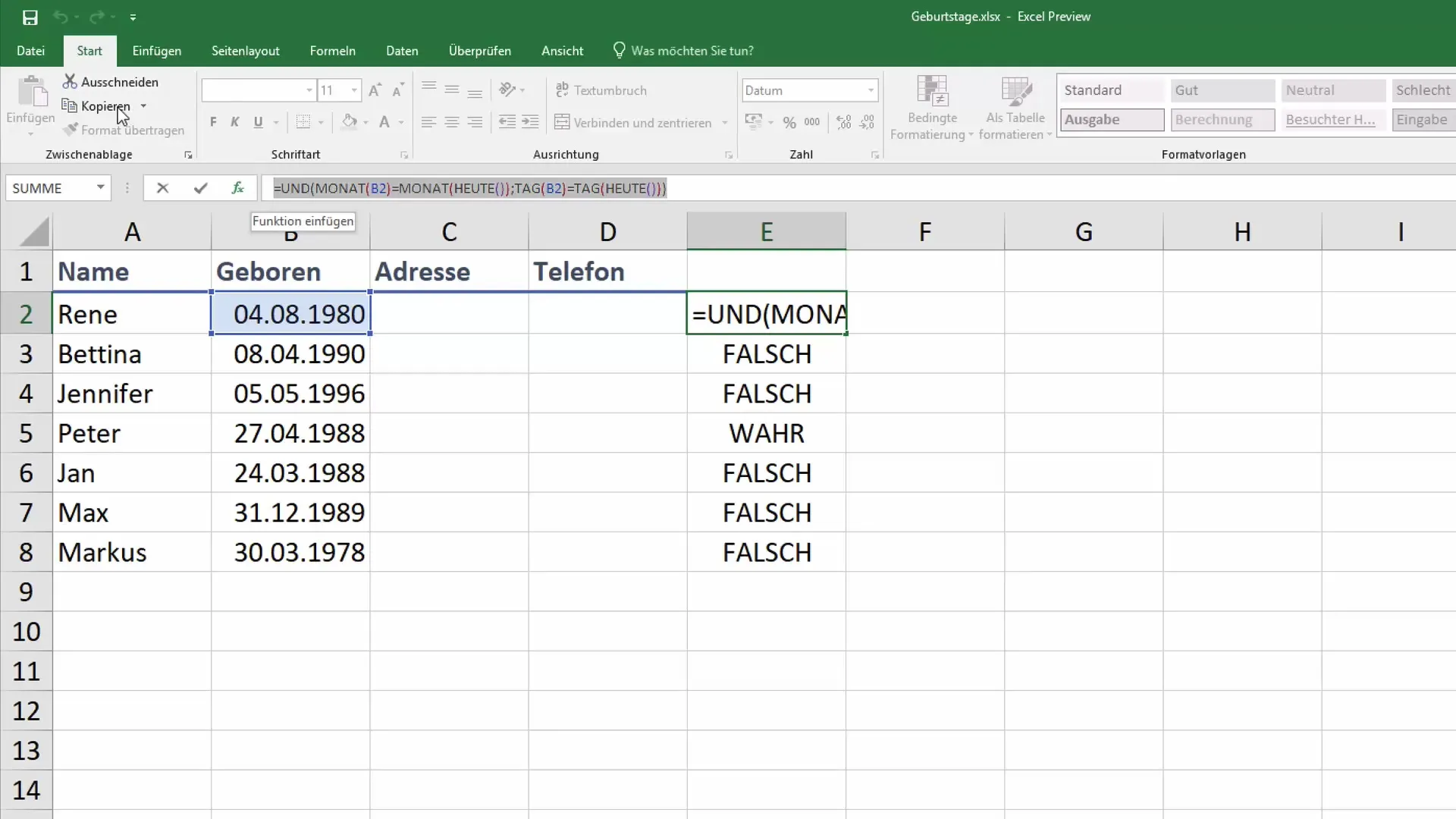
Zorg ervoor dat alle haakjes in jouw formule correct geplaatst zijn. Elk deel van jouw formule moet binnen de juiste haakjes staan om ervoor te zorgen dat Excel de instructie foutloos kan uitvoeren. Dit is belangrijk voor de juiste verwerking van jouw vergelijkingsoperaties.
Stap 6: Dagenvergelijking aanvullen
Nadat je de maand gesynchroniseerd hebt, vergelijk nu ook de dagen. Zorg ervoor dat de dagwaarden in jouw formule ook op elkaar zijn afgestemd. Nu heb je een volledige voorwaarde voor het controleren of vandaag een verjaardag is of niet.
Stap 7: Formule naar beneden slepen
Om de formule toe te passen op de volledige lijst met geboortedata, sleep je de hoek van de cel met de formule naar beneden. Hierdoor kan Excel de vergelijkingsfunctie automatisch overnemen voor alle vermeldingen in jouw lijst.
Stap 8: Voorwaardelijke opmaak toepassen
Om verjaardagen visueel te benadrukken, selecteer je de hele kolom met geboortedata en ga je naar "Voorwaardelijke opmaak". Kies de optie om een nieuwe regel te maken en voeg daar de formule in die je eerder hebt gemaakt. Stel de opmaak in zodat de velden waarin een "Waar" -waarde is gegenereerd groen worden ingevuld.
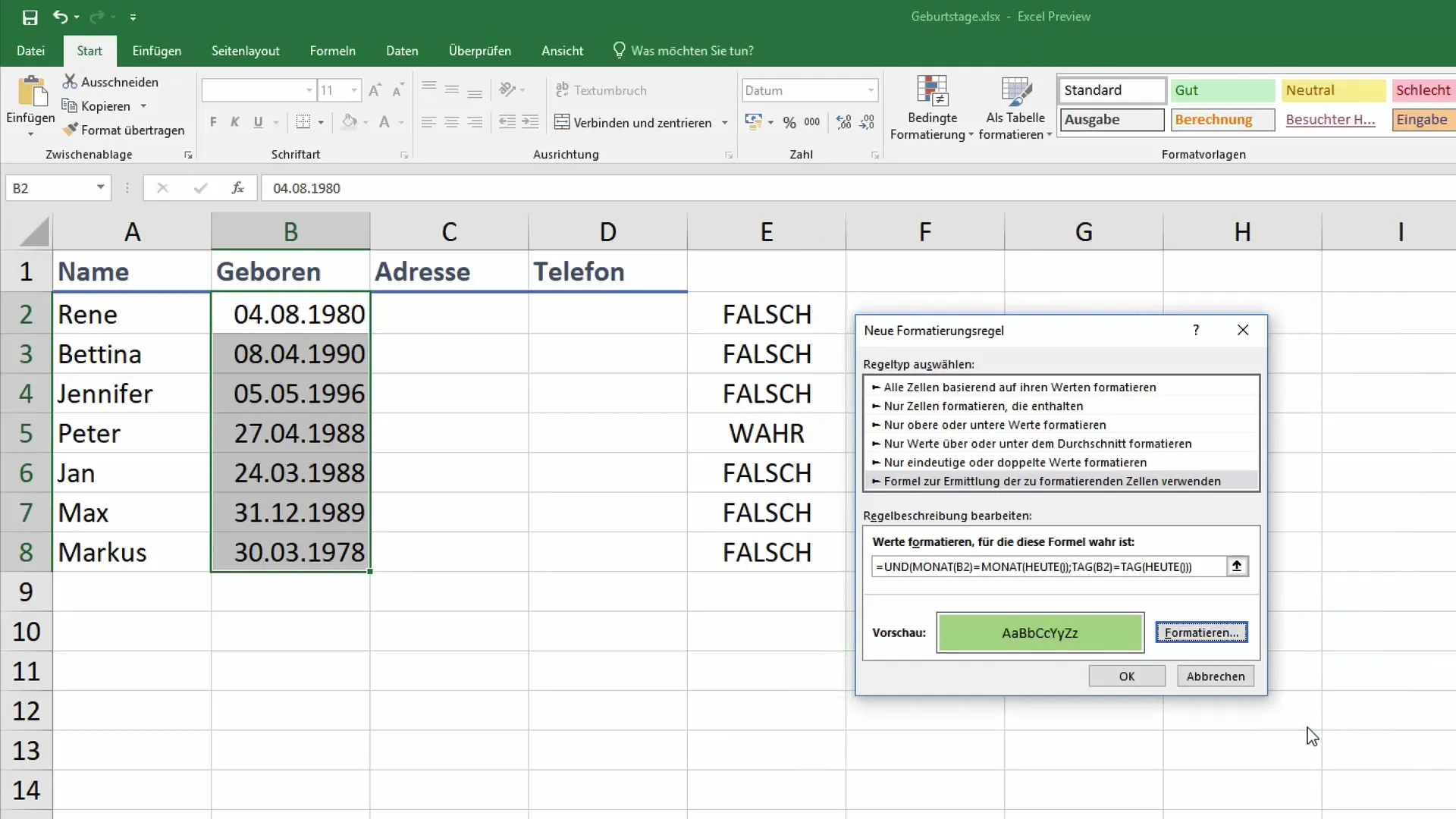
Stap 9: Resultaten controleren
Nadat je de voorwaardelijke opmaak hebt toegepast, controleer de lijst dan nogmaals. Je zou nu moeten zien dat de verjaardagen van mensen die vandaag vieren, worden gemarkeerd met een groene achtergrond. Dit stelt je in staat snel te zien wie er die dag jarig is.
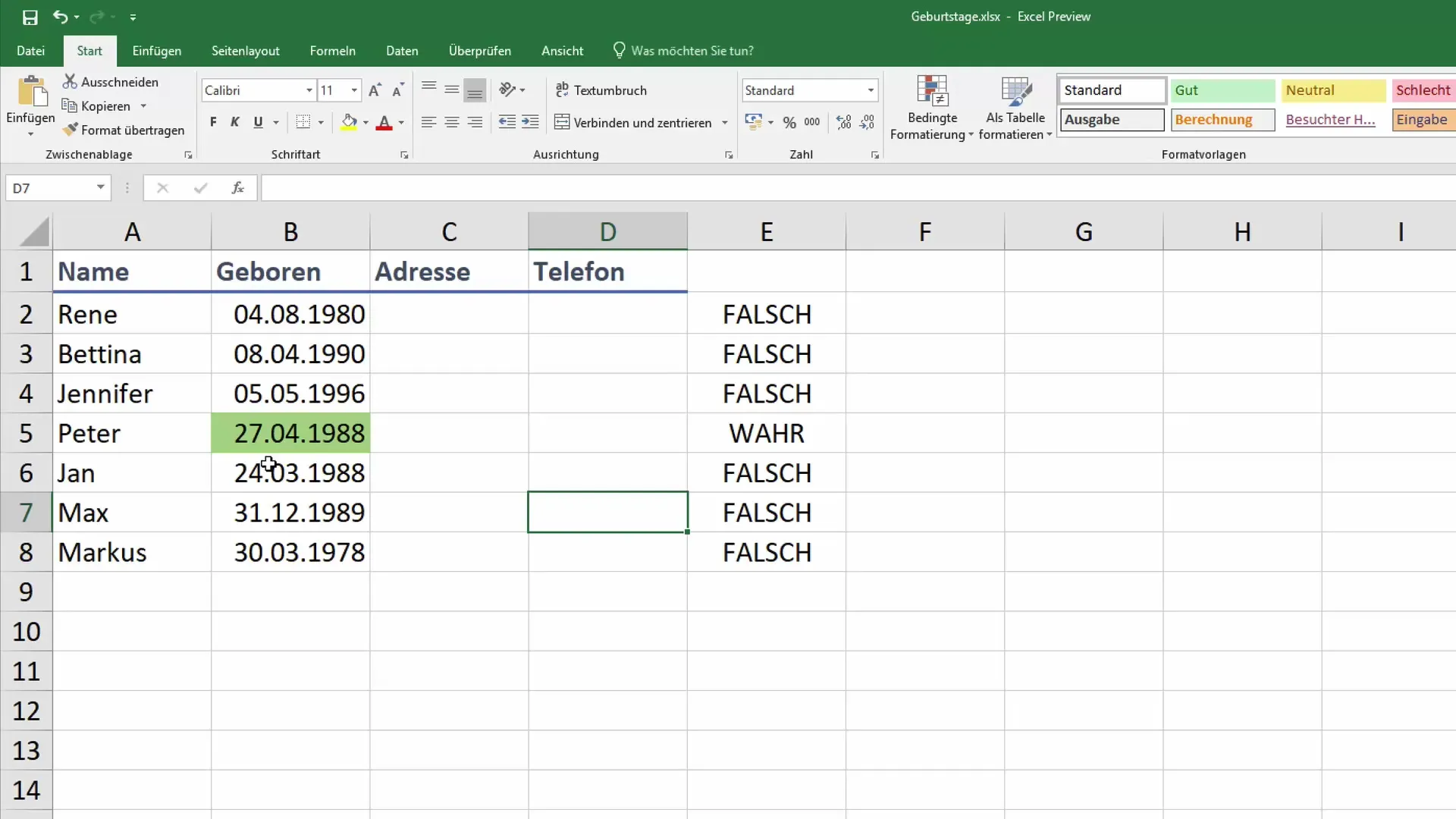
Stap 10: Feedback en vragen
Als je nog meer vragen of problemen hebt, laat gewoon een opmerking achter onder de video. De feedback van gebruikers is waardevol voor toekomstige verbeteringen.
Samenvatting
Met de hierboven uiteengezette stappen kun je het beheer van verjaardagen in Excel aanzienlijk vereenvoudigen. De combinatie van formules en voorwaardelijke opmaak zorgt ervoor dat je altijd een overzicht hebt van aankomende verjaardagen. Met deze tools maak je je kantoorleven eenvoudiger en effectiever.
Veelgestelde vragen
Hoe kom ik erachter of iemand vandaag jarig is?Je kunt in Excel een formule maken die de geboortedatum vergelijkt met de huidige datum.
Hoe pas ik voorwaardelijke opmaak toe in Excel?Selecteer de cellen met de verjaardagsdata, ga naar "Voorwaardelijke opmaak" en maak een regel op basis van je formule.
Waarom is het niet nodig om het jaar te vergelijken?Omdat het gaat om de huidige maand en dag, is het jaar niet relevant voor de verjaardagscontrole.


